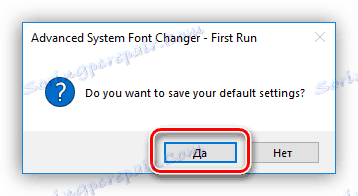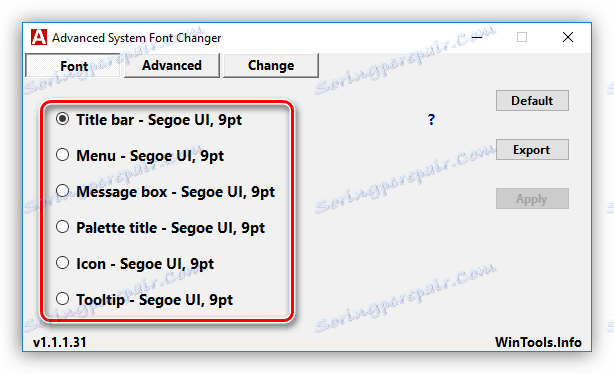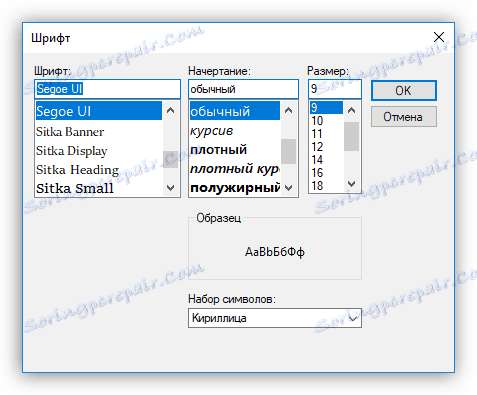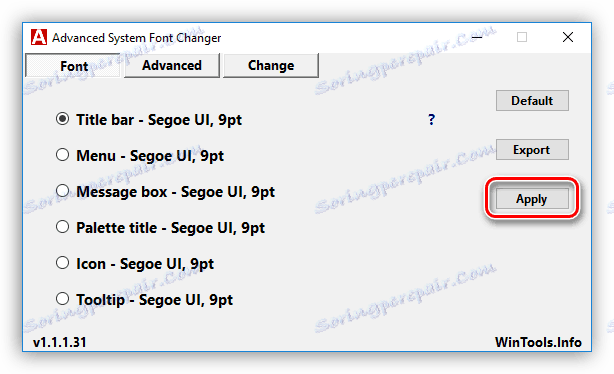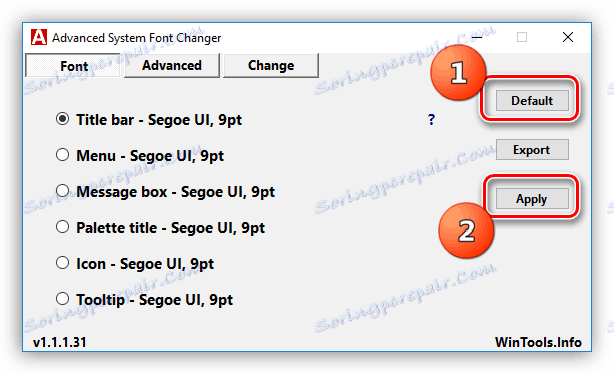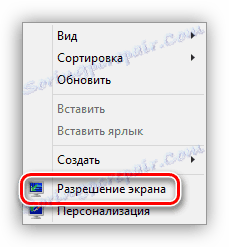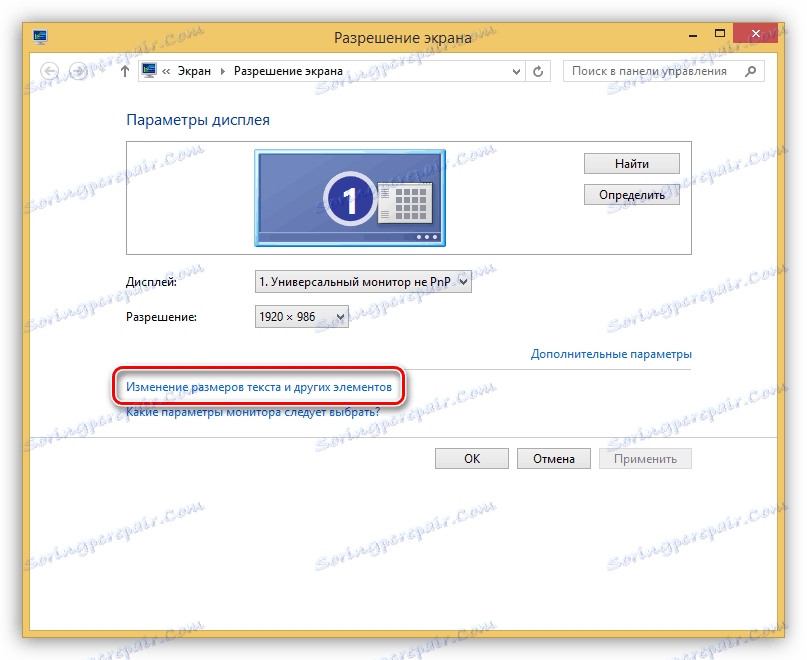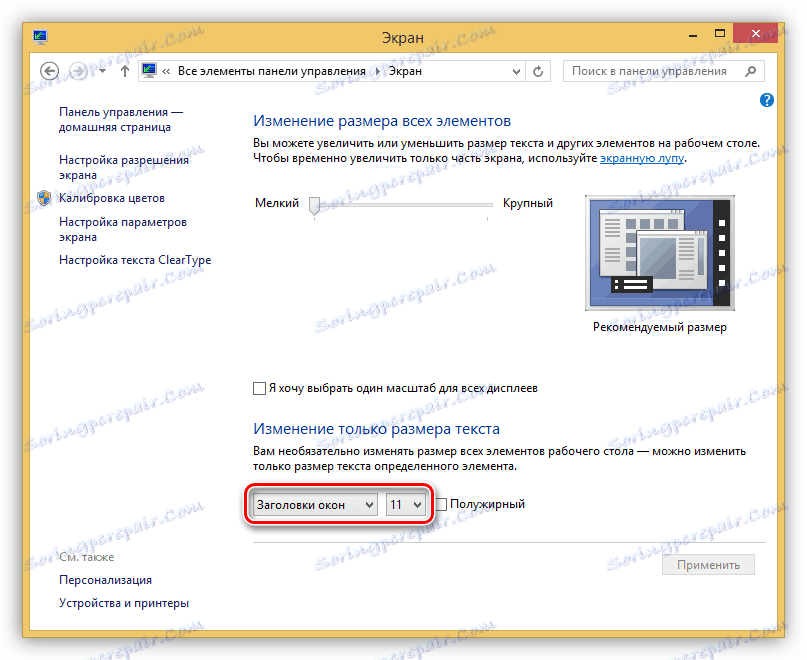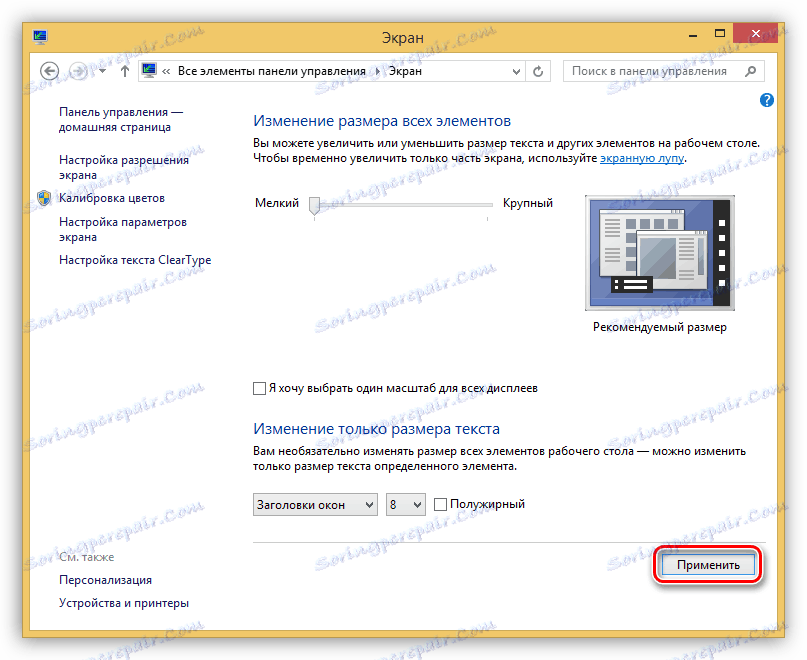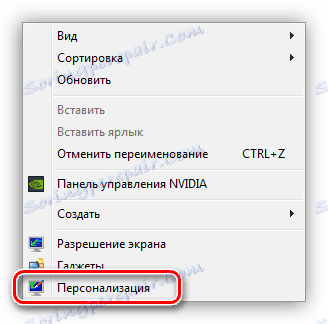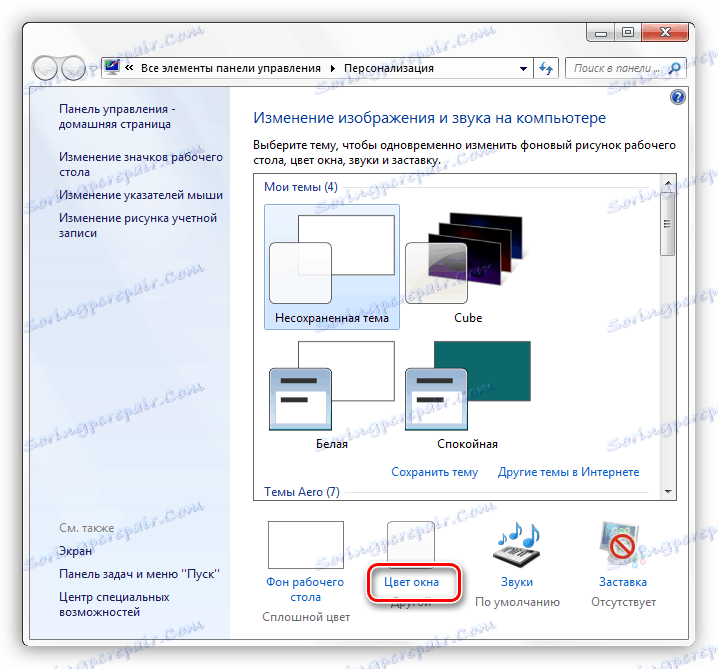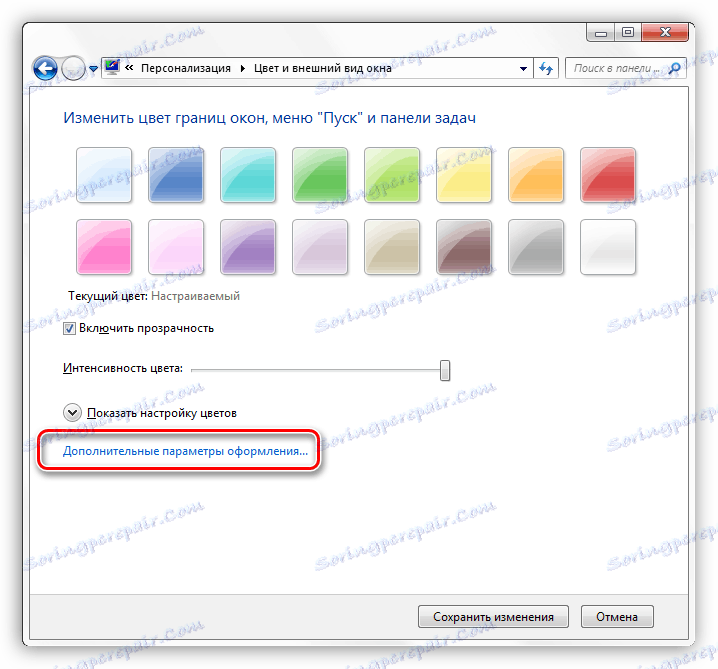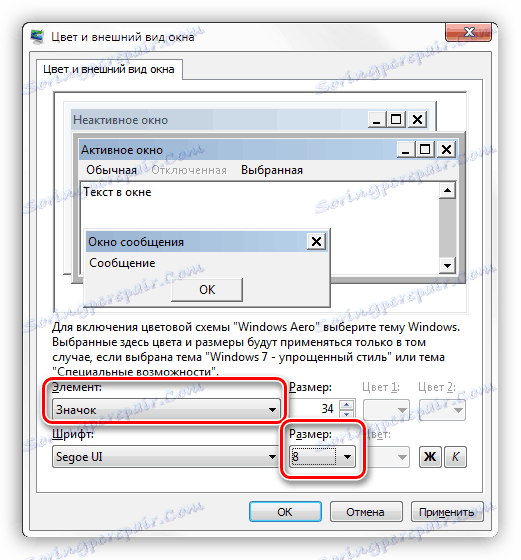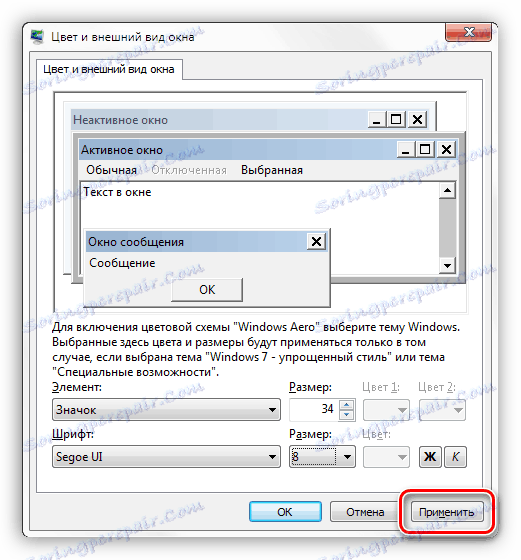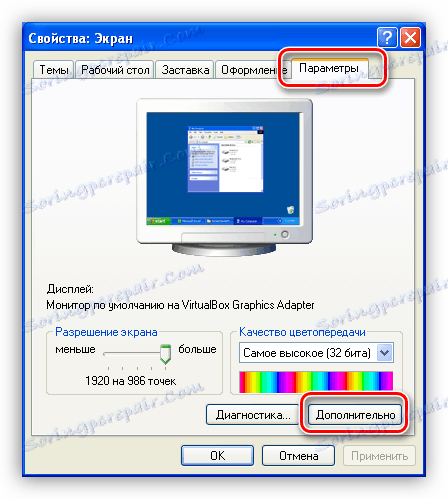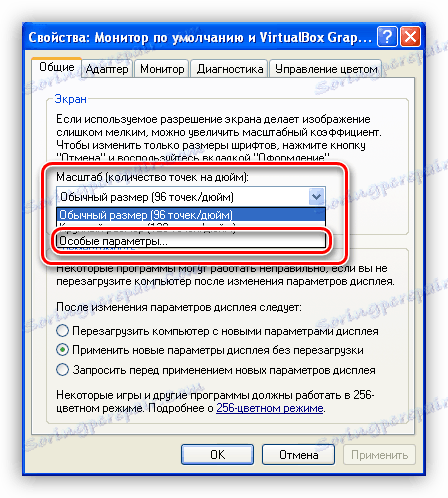تقليل حجم خطوط النظام في Windows
العديد من المستخدمين غير راضين عن حجم الخط على سطح المكتب ، في "مستكشف" النوافذ وعناصر أخرى من نظام التشغيل. قد يكون من الصعب قراءة الأحرف الصغيرة جدًا ، ويمكن للأحرف الكبيرة جدًا أن تستهلك مساحة كبيرة في الكتل المخصصة لها ، مما يؤدي إما إلى نقل أو إلى اختفاء بعض علامات الرؤية. في هذه المقالة سوف نتحدث عن كيفية تقليل حجم الخطوط في Windows.
اجعل الخط أصغر
تغيرت وظائف إعداد حجم خطوط نظام Windows وموقعها من جيل إلى جيل. صحيح ، ليس على جميع الأنظمة هذا ممكن. بالإضافة إلى الأدوات المدمجة ، تم إنشاء هذا البرنامج خصيصًا لهذا البرنامج ، والذي يعمل على تبسيط العمل بشكل كبير ، وفي بعض الأحيان يحل محل الوظيفة الملغاة. بعد ذلك ، نقوم بتحليل الخيارات في إصدارات مختلفة من نظام التشغيل.
الطريقة 1: البرامج الخاصة
على الرغم من حقيقة أن هذا النظام يعطينا بعض الفرص لضبط حجم الخط ، فإن مطوري البرامج ليسوا نائمين و "ينشرون" أدوات أكثر سهولة وسلاسة الاستخدام. تصبح ذات أهمية خاصة على خلفية آخر التحديثات لـ "العشرات" ، حيث تم تقليص الوظائف التي نحتاجها بشكل كبير.
خذ بعين الاعتبار العملية على مثال برنامج صغير يسمى Advanced System Font Changer. لا يتطلب التثبيت ولديه الوظائف الضرورية فقط.
- عند البدء لأول مرة سيعرض البرنامج حفظ الإعدادات الافتراضية في ملف التسجيل ، ونحن نتفق بالضغط على "نعم" .
![الإطلاق الأول لبرنامج Advanced System Font Changer في نظام التشغيل Windows 10]()
- بعد بدء البرنامج ، سنرى عدة أزرار للراديو (مفاتيح) على الجانب الأيسر من الواجهة. إنها تحدد حجم الخط الذي سيتم تخصيص العنصر به. هنا هو فك رموز أسماء الأزرار:
- "شريط العنوان" - عنوان نافذة "Explorer" أو البرنامج الذي يستخدم واجهة النظام.
- "القائمة" - القائمة العلوية - "ملف" ، "عرض" ، "تحرير" وما شابه ذلك.
- "صندوق الرسائل" - حجم الخط في مربعات الحوار.
- "عنوان اللوحة" - أسماء الكتل المختلفة ، إذا كانت موجودة في النافذة.
- "Icon" - أسماء الملفات والاختصارات على سطح المكتب.
- "تلميح الأدوات " - نافذة منبثقة عند التمرير على عناصر تلميح الأدوات.
![تحديد عناصر النظام لتعيين الخطوط في برنامج Advanced System Font Changer]()
- بعد تحديد عنصر مخصص ، سيتم فتح نافذة إعدادات إضافية ، حيث يمكنك تحديد حجم من 6 إلى 36 بكسل. بعد الإعداد ، انقر فوق " موافق" .
![ضبط الحجم والمعلمات الأخرى لخط النظام في برنامج Advanced System Font Changer]()
- الآن انقر فوق "تطبيق" ، وبعد ذلك البرنامج سوف يحذر من إغلاق جميع النوافذ وسيتم تسجيل الخروج. التغييرات ستكون مرئية فقط بعد تسجيل الدخول.
![تطبيق إعدادات خط النظام في برنامج Advanced System Font Changer]()
- لاستعادة الإعدادات الافتراضية ، ما عليك سوى النقر على الزر "افتراضي" ثم "تطبيق" .
![إعادة ضبط خطوط النظام في برنامج Advanced System Font Changer]()
اختر مكانًا آمنًا وانقر على " حفظ" . يعد هذا ضروريًا لإعادة الإعدادات إلى الحالة الأولية بعد إجراء تجارب غير ناجحة.
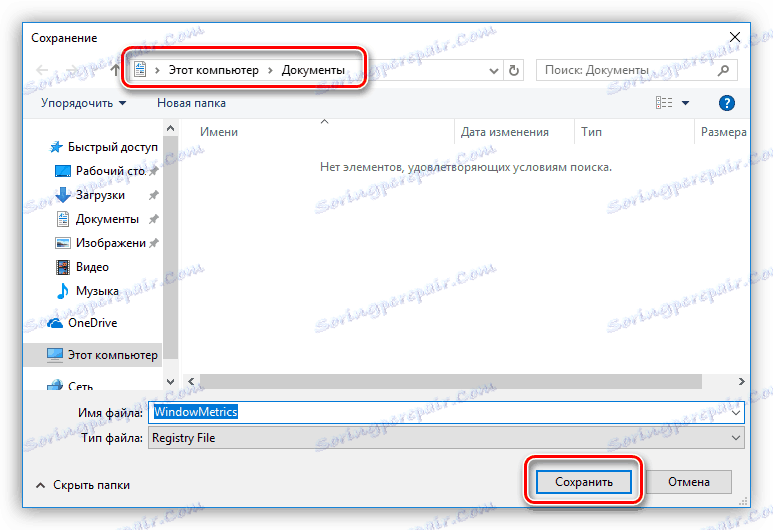
الطريقة 2: أدوات النظام
في الإصدارات المختلفة من Windows ، تختلف الإعدادات بشكل ملحوظ. دعونا نفحص بمزيد من التفصيل كل خيار.
ويندوز 10
كما ذكر أعلاه ، تم حذف وظائف "العشرات" لإعداد خطوط النظام أثناء التحديث القادم. لا يوجد سوى طريقة واحدة للخروج - استخدام البرنامج الذي تحدثنا عنه أعلاه.
ويندوز 8
في صفقة "ثمانية" مع هذه الإعدادات هو أفضل قليلا. في نظام التشغيل هذا ، يمكنك تقليل حجم الخط لبعض عناصر الواجهة.
- انقر بزر الماوس الأيمن على أي مكان على سطح المكتب وافتح قسم "دقة الشاشة" .
![انتقل إلى إعداد خيارات الشاشة في Windows 8]()
- نمضي في تغيير حجم النص والعناصر الأخرى بالنقر فوق الارتباط المناسب.
![انتقل إلى إعداد حجم الخط وعناصر أخرى في Windows 8]()
- هنا يمكنك تعيين حجم الخط في النطاق من 6 إلى 24 بكسل. يتم هذا بشكل منفصل لكل عنصر معروض في القائمة المنسدلة.
![تخصيص حجم الخط في ويندوز 8]()
- بعد النقر على الزر "تطبيق" ، سيقوم النظام بإغلاق سطح المكتب لفترة من الوقت وتحديث العناصر.
![تطبيق الخط وإعدادات النظام الأخرى في Windows 8]()
ويندوز 7
في "سبعة" مع وظائف تغيير معلمات الخط ، كل شيء في الترتيب. هناك كتلة إعداد النص لجميع العناصر تقريبا.
- نقوم بالنقر فوق PCM على سطح المكتب والانتقال إلى إعدادات "التخصيص" .
![انتقل إلى إعدادات حجم الخط في قسم Windows 7 Personalization]()
- في الجزء السفلي نجد الرابط "لون النافذة" وتمر عبره.
![انتقل إلى إعداد خيارات مستكشف Windows في Windows 7]()
- افتح إعدادات الضبط إعدادات إضافية.
![الانتقال إلى إعداد خيارات تصميم إضافية في Windows 7]()
- يضبط هذا الكسر حجم جميع عناصر واجهة النظام تقريبًا. يمكنك اختيار واحد المرغوب في قائمة منسدلة طويلة.
![تحديد العنصر وخفض حجم الخط في Windows 7]()
- بعد الانتهاء من جميع التلاعبات ، تحتاج إلى النقر فوق الزر "تطبيق" وانتظر التحديث.
![تطبيق إعدادات حجم الخط في Windows 7]()
ويندوز إكس بي
لا يختلف نظام XP ، إلى جانب "العشرة" ، في ثروة الإعدادات.
- افتح خصائص سطح المكتب (PCM - "Properties" ).
![الانتقال إلى خصائص سطح المكتب في نظام التشغيل Windows XP]()
- انتقل إلى علامة التبويب "خيارات" وانقر على زر "متقدم" .
![انتقل إلى إعداد خيارات سطح المكتب المتقدمة في Windows XP]()
- بعد ذلك ، في القائمة المنسدلة "مقياس" ، حدد العنصر "معلمات خاصة" .
![الانتقال إلى تقليل حجم خط النظام في نظام التشغيل Windows XP]()
- هنا ، عن طريق تحريك المسطرة أثناء الضغط باستمرار على زر الماوس الأيسر ، يمكنك تقليل الخط. الحد الأدنى للحجم هو 20٪ من الحجم الأصلي. يتم حفظ التغييرات باستخدام زر موافق ثم "تطبيق" .
![ضبط ضبط الخطوط والعناصر الأخرى في Windows XP بدقة]()
استنتاج
كما ترى ، فإن تقليل حجم خطوط النظام أمر سهل للغاية. للقيام بذلك ، يمكنك استخدام أدوات النظام ، وإذا لم تكن هناك وظائف ضرورية ، فإن البرنامج سهل الاستخدام للغاية.